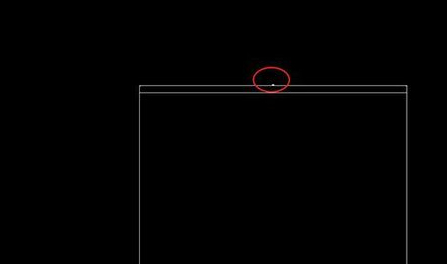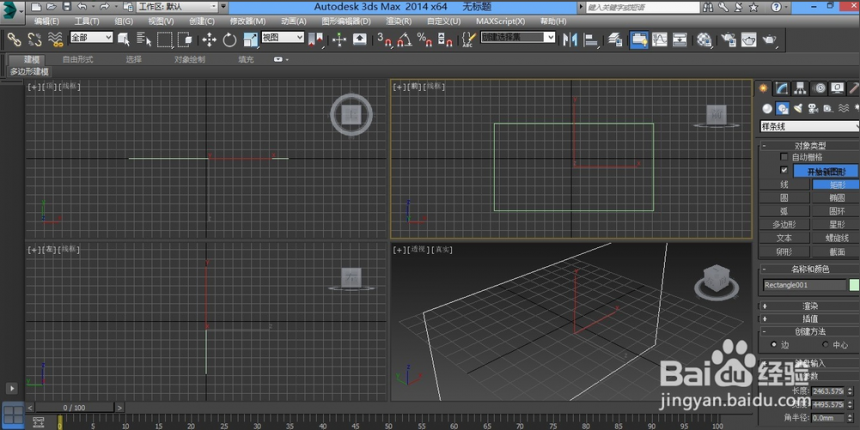3dmax如何调出蓝天背景呢(3dmax如何调出蓝天背景呢)优质
3dmax默认的渲染背景是黑色的。在渲染时如果场景里有反光物体。会反射出黑色影响场景效果。做室外效果图时我们的外景都是真实外景。那么如何制作出蓝天背景呢?今天小编给大家介绍一下3dmax如何制作出蓝天背景
3dmax制作出蓝天背景的详细步骤:
第一步。打开3dmax或打开一个已经做好的3dmax 场景文件。按快捷键8。调出环境面板。然后在出现的面板(也就是下图左边那个面板)好下图左边图方框处点击。出现右边一个面板。然后选择“渐变”命令。点击后就出现下图2(可以看到原来方框出现“渐变”)
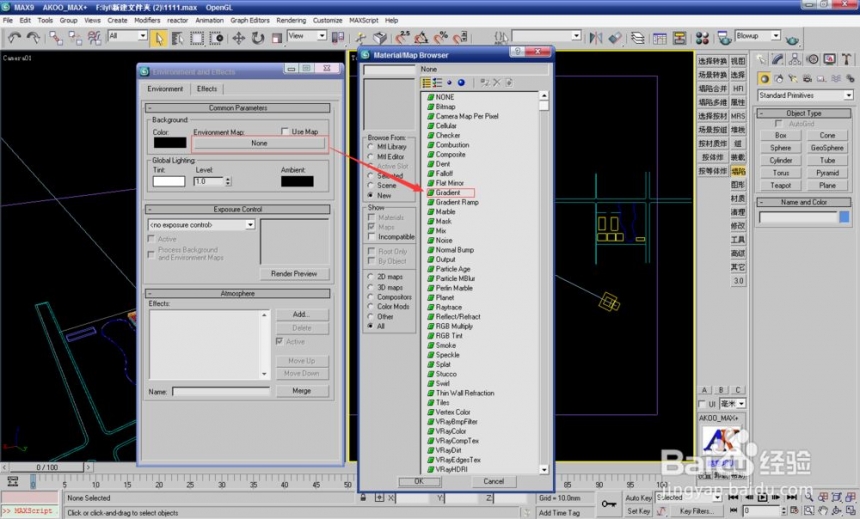
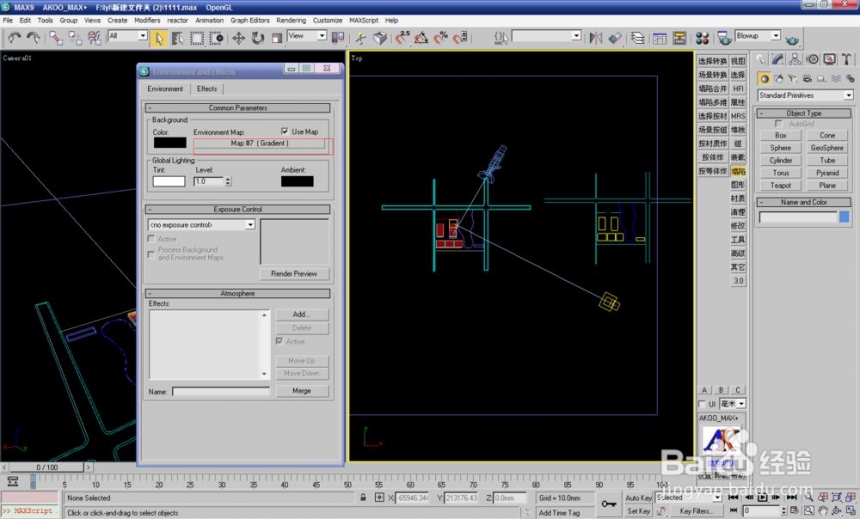
第二步。(不用关闭这个环境面板)按快捷键M调出材质编辑器。按下图操作步骤。鼠标左键按住1那个渐变命令不松。直接拖到右边材质编辑器任一个空白材质球上(我选的是最后一个)。此时会弹出一个小窗口如图所示。然后按图数字3所示。选择关联命令。然后点击确定。出现如下图2所示
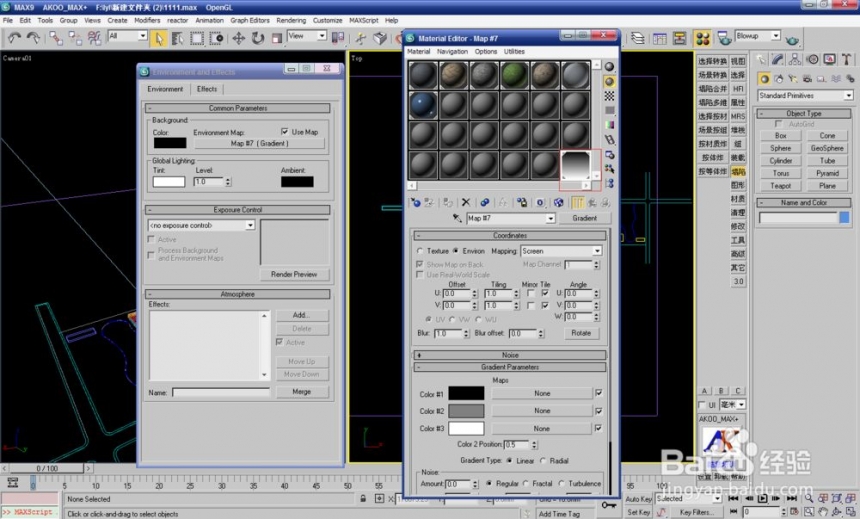
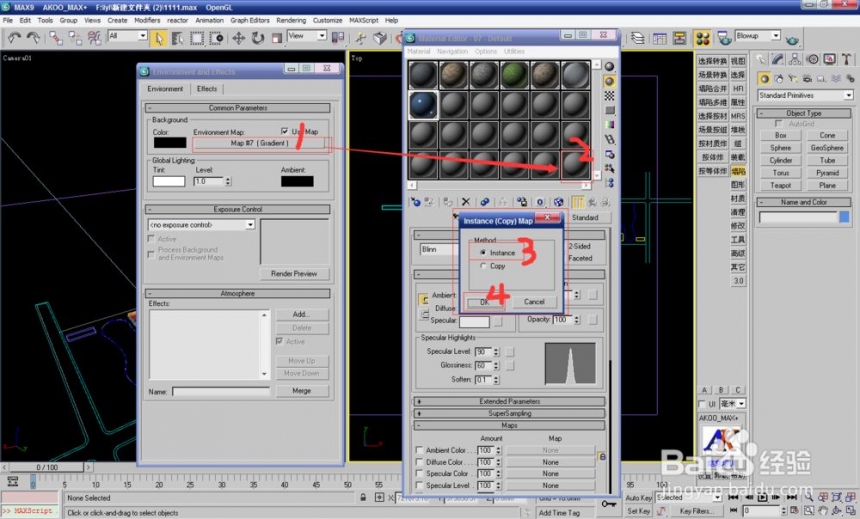
第三步。在下图方框内操作。如下图2所示。点击颜色1。在出现的调色板上调出蓝天的颜色。点击确定
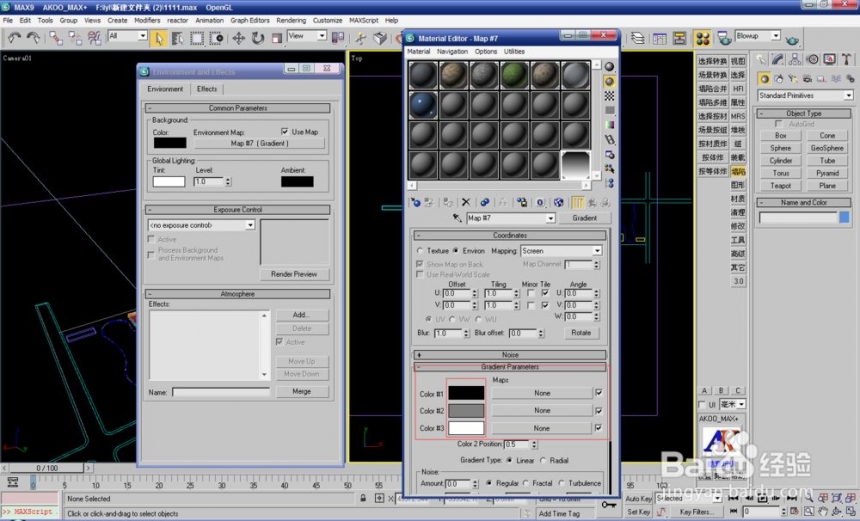
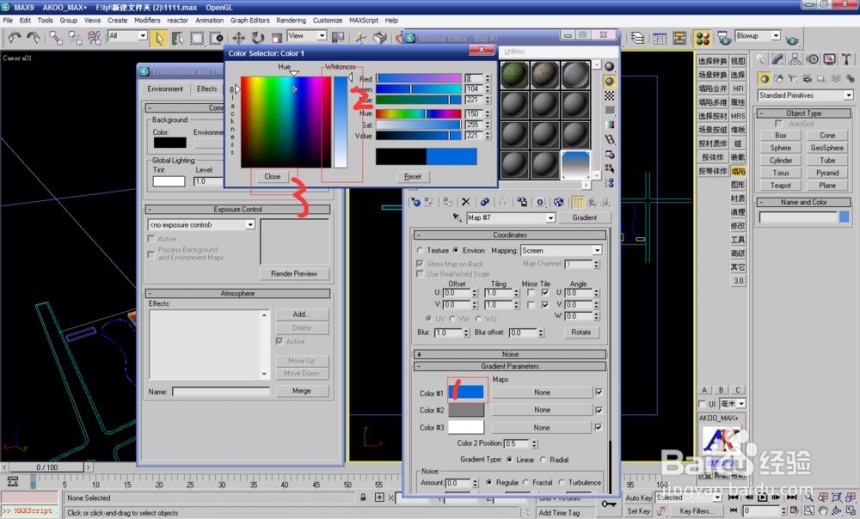
第四步。然后拖住颜色1不放到颜色2那儿松开鼠标。会弹出如图数字3一个小面板。选择copy命令。点击确定
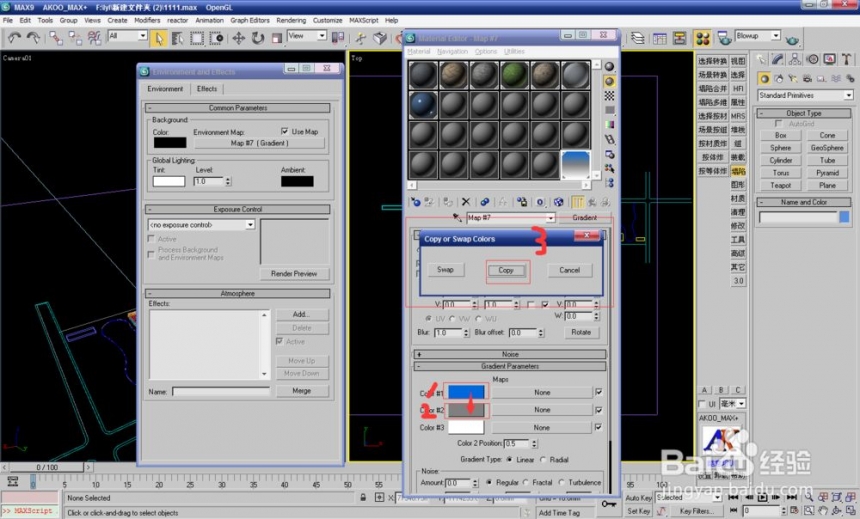
第五步。出现如下图1所示。然后点击颜色2。在出现的调色板直接向下拉那个三角符号。拉到一个比第一个颜色稍微淡一点的地方即可。我们要调的是蓝天的颜色。所以用一个颜色就行了。只是颜色浓淡的区别
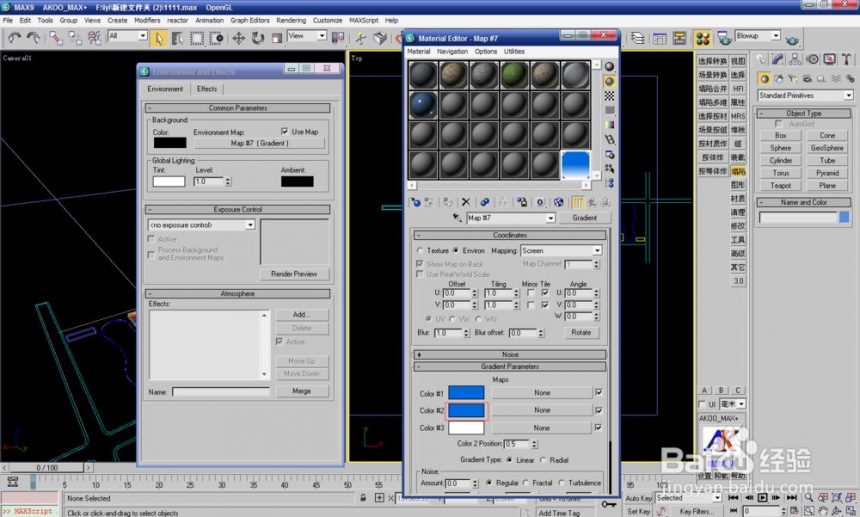
第六步。颜色2和颜色3重复上一个步骤一次。调出一个最淡的偏向蓝天的颜色就可以了

以上步骤就是设置蓝天背景的方法。在实际渲染中。背景的位置可能会不合适。这时调下图方框内的参数。数值也是不固定。根据实际渲染的图来调大或是调查小
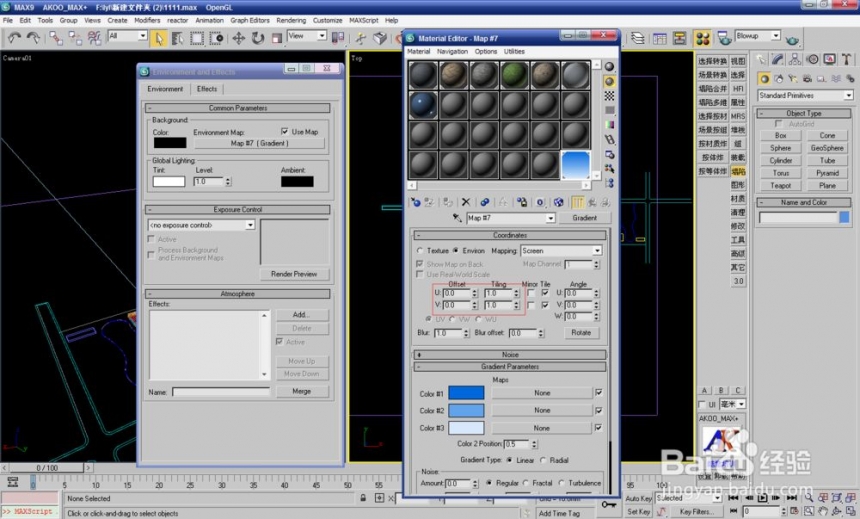
通过以上六步相信大家都能学会3dmax如何制作出蓝天背景。多多关注云渲染农场更多教程等着你们哦。
更多精选教程文章推荐
以上是由资深渲染大师 小渲 整理编辑的,如果觉得对你有帮助,可以收藏或分享给身边的人
本文地址:http://www.hszkedu.com/8586.html ,转载请注明来源:云渲染教程网
友情提示:本站内容均为网友发布,并不代表本站立场,如果本站的信息无意侵犯了您的版权,请联系我们及时处理,分享目的仅供大家学习与参考,不代表云渲染农场的立场!